私は MIDI コントロールサーフェス (MIDI コントローラー) として安価な M-Audio UC-33e を使っています。 Cubase 5 のオペレーションマニュアルの「Cubase のリモートコントロール」の章には対応デバイスとしていくつかの製品名が出てきますが、UC-33e はそこに記載されているわけではありません。
それでも、MIDI コントロールチェンジを出力できるので「一般リモートデバイス (Generic Remote)」として設定して使用することが可能です。 マニュアルの「リモートコントロールデバイスを使用してユーザーパネル・パラメーターにアクセスする(Cubase のみ)」の部分に書いてあることは、Cubase 上のパラメータを自分の LCD に呼び出せるタイプのコントローラーでないと対応できないですが、それ以外のミキサーをコントロールしたり、コマンドを呼び出したりということは UC-33e でも可能です。
というわけで Cubase リモートコントロールについて2回に分けて記事にします。 UC-33e でないコントローラーをお使いの方にも参考になる部分はあると思います。 記事は Windows 版 Cubase 5.5 を使用して書いていますのでご了承ください。
セットアップ
ミキシングに UC-33e を使うための Cubase 5 のセットアップは以下の通りです。 ただし、事前準備として UC-33e をコンピュータに接続し、ドライバをインストールしておかなければなりません。
- メニューより「デバイス」-「デバイスの設定」を選択し「デバイスの設定」ダイアログを表示する。
- 左のツリーより「MIDI」-「MIDIポートの設定」を選択し、「UC-33 USB MIDI Contoller」が表示されているのを確認、UC-33 MIDI インの「『すべての MIDI 入力』に含める」チェックボックス (項目の名称は Cubase 5.5 での表示です。Cubase 5 だと若干項目名が違ったかも知れません) をはずしておく。 これをやっておかないと、ミキサーのパン操作と同時に選択している VST インストゥルメントトラックの音色も変化してしまったり、というようなことが起こります。
- 同じ「デバイスの設定」ダイアログで「+」ボタンを押し「一般リモートデバイス」を追加後、「リモートデバイス」-「一般リモートデバイス」を選び、「読み込み」で UC-33e のインストール CD に含まれる「Cubase SX preset.XML」を読み込む。
- 「OK」を押して「デバイスの設定」ダイアログを閉じる。
これでセットアップができました。
ミキシングのコントロール
UC-33e 側は「PRESETS-1」ボタンを押して、工場出荷時プリセット 1番の「Cubase Multi-channel Mixing (1-8) +Channel Strip」を選択します。
Cubase 5 側は「デバイス」-「一般リモートデバイス」を選択し、「一般リモートデバイス」のステータスウィンドウを表示させ、「VST 1-16」バンクが選択されているようにしておきます (下図)。
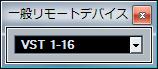
この状態で UC-33e を使用してチャンネル 1~8 までのボリューム、パン、センド1、センド2 をコントロールすることができます。
チャンネル 9~16 を操作したいときは UC-33e のプリセット 10番「Cubase Multi-channel Mixing (9-16)」を呼び出します。 10番を呼ぶためには「RECALL」キーを使わなければならないので、ワンタッチで呼び出せる 2番あたりに予めコピーしておくと良いと思います。
ちなみに、UC-33e の操作ですが、
| プリセット 10番の呼び出し: | 「RECALL」-「1」-「0」 |
| プリセット 10番を 2番にコピー: | 「RECALL」-「1」-「0」、「STORE」-「0」-「2」 |
です。
チャンネル 17~23 を操作したいときは、先の「一般リモートデバイス」ステータスウィンドウで「VST 17-32」バンクを選択し、UC-33e のプリセット 1番を使用します。24~32 は UC-33e のプリセット 10番に切り替えます。 チャンネル 33~48 の場合も同様の操作で使用できます。
ここでいうチャンネル番号 (1~16、17~32、…) は以下のチャンネルに割り当てられます。 入出力チャンネルもコントロール対象となっていて、最後部に割り当てられます。
- オーディオトラック&インストゥルメントトラック
- グループチャンネル
- FXチャンネル
- VSTインストゥルメントチャンネル
- 入力チャンネル
- 出力チャンネル
Cubase のミキサー上には MIDI トラックも表示されますが、MIDI トラックは UC-33e のコントロール対象にはなりません。 Cubase の番号と UC-33e の番号がずれてわけがわからなくなるのを避けるために、プロジェクトウィンドウ上ではコントロール可能なトラックを先に配置し、MIDI トラックは一番下にしておきます。
トランスポートコントロール
チャネルミキシングのバンクを選んでいるとき、トランスポートコントロールは以下の様な割り当てになっています。 これが使いやすいかは微妙なので好みに応じて「デバイスの設定」の「一般リモートデバイス」のところで設定し直せば良いと思います。
| [UC-33e のボタン] | [Cubase のコマンド] |
|---|---|
| Stop | Rewind |
| Start | Forward |
| Rewind | Punch In |
| Forward | Record |
| Record | Punch Out |
| 7 | Precount On |
| 8 | Display Time |
| 9 | Metronome On |
チャネルストリップコントロール
「一般リモートデバイス」ステータスウィンドウで「Channel Strip」バンクを選択すると UC-33e に付属する「MIXER CHANNEL STRIP」オーバーレイの表示通り、選択チャンネルに対してエフェクトセンドや EQ の設定を細かくできるようになります。 「チャンネル設定」ウィンドウを開いての操作になると思いますが、特に EQ の設定 (Gain、Freq、Q、ON/OFF × 4) がボタンとノブでできるのは快適です。 このとき UC-33e の方はプリセット 1番を使います。 インサートエフェクトの操作については微妙な感じになっていますが、このあたりは設定を修正して使いやすいようするのが良いでしょう。
次回は VST プラグインのパラメータのコントロールについてまとめます。
2011.5.20 追記
最近安価なコントロールサーフェス専用機は無いような気がするのですが、コントロールサーフェスとしても使える ZOOM R16 あたりは魅力的に見えます。